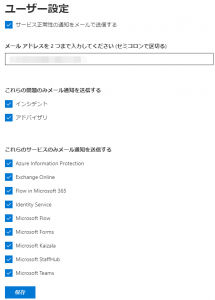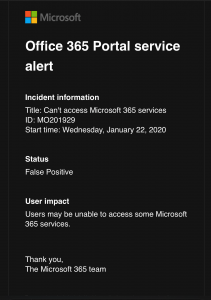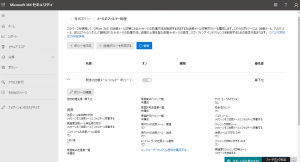Microsoft Office 365って便利ですよね。かれこれ5年使っていますし、便利に変化していきます。
ただ、クラウドサービスなので障害が発生してもわかりずらいと思います。
障害情報をいち早く察知できるよう、Office365の障害の検知する方法を3つご紹介します。
クラウドサービス利用の困った事例
業務でメール利用していると、メール送信日時と受信日時が大幅に違っていたり、OneDriveへのアクセスが遅かったりとかの経験はないでしょうか?
大抵はネットワークの問題だったりしますが、原因がすぐにはわからず対応が遅くなったりします。
このような時に、Microsoft Office 365 の状況が分かれば便利ですよね。
困ったことの例
例えば、Officeや他のソフトウェアを利用したりしていると以下のような事象は経験ありますでしょうか?
・メールの遅延が発生する(送受信できない)
・Teamsアプリがオンラインにならない
・OneDriveのアクセスが遅い
・SharePointサイトの閲覧・編集できない
など
このような場合では、原因がどこにあるかわかりませんし、影響範囲もわかりません。
「どれだけの影響がでているのか」「どこに行けば解決するのか」という状態ですね。
Microsoft365 サービスの正常性の確認方法
この3つのどれかで大抵はスムーズにサービスの状況を確認できます。
- 確認①:Twitter
- 確認②:Webサイト
- 確認③:Microsft 管理センター
それぞれ具体的に解説していきます。
確認①:Twitter
Twitterの[Microsoft 365 Status(@MSFT365Status)]をフォローします。英文ですが、こちらであれば即時の障害情報や障害回復を確認できます。
https://twitter.com/MSFT365Status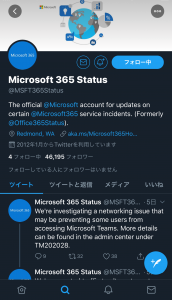
確認②:Webサイト
Webサイトには「商用サービス」と「個人用サービス」の2種類あります。
商用ソフトウェア
Webサイト[Microsoft 365 Service health status]を利用します。Microsoftの提供する情報ですが、Twitterに比べ若干タイムラグがあります。
見た目がシンプルで良いです。
https://status.office365.com/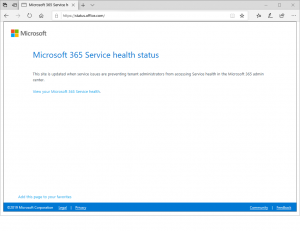
個人用ソフトウェア
下記のWebサイトにアクセスします。
“Outlook.com”, “OneDrive”, “Yammer.com”,”Microsoft To-Do”, “Skype”, “Office for the web (Consumer)”, “Microsoft Whiteboard”, “Your Phone” のソフトウェアサービス状況がわかります。
https://portal.office.com/servicestatus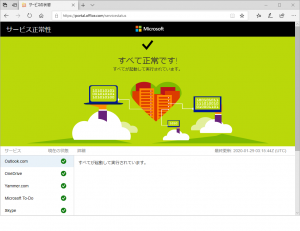
確認③:Microsft 管理センター
Webでの確認
Microsoft管理センターにアクセスして、[正常性] リンクを確認します。
※利用アカウントへの権限が付与されている必要があります。
日本での管理センターでは、情報の更新が遅い傾向がありますので、ご注意ください。
2019年11月20日のExchangeOnlineのメール障害の際も、管理センターへアクセスが難しい状況だったり、障害発生して1時間程度しても情報が更新されていない事象がありました。
https://portal.office.com/Adminportal/Home#/servicehealth
メール通知確認
Microsoft管理センターのアップデートが2019年末からあり、Microsoft365の障害はメール通知できるようになりました。
設定手順は、 [サービス正常性] => [ユーザ設定]を開き、必要なサービスにチェックを入れます。通知先メールアドレス(最大2つまで)を入力し、保存します。
※[インシデント] のみチェックを入れることをおススメします。(障害情報関連のみ通知されます)